PPT中抠图去背景的方法教程
2023-04-24 10:43:14作者:极光下载站
在日常工作和生活中,我们经常会需要使用到各种图片,在使用图片时我们通常会进行一些基础的编辑处理。比如有时候我们会需要进行抠图操作,如果只是比较简单的图片,比如只是纯色背景,需要的元素有明显的边界等等图片,我们就可以借助powerpoint演示文稿这款软件快手进行操作。那小伙伴们知道PowerPoint演示文稿中具体该如何进行操作吗,其实操作方法都是非常简单的,小编这里为小伙伴们分享两种比较常用的操作方法。接下来,小编就来和小伙伴们分享具体的操作步骤了,有需要或者是有兴趣了解的小伙伴们快来和小编一起往下看看吧!
操作步骤
第一步:双击打开PowerPoint演示文稿,在“插入”选项卡中点击“图片”按钮导入需要抠图的图片;
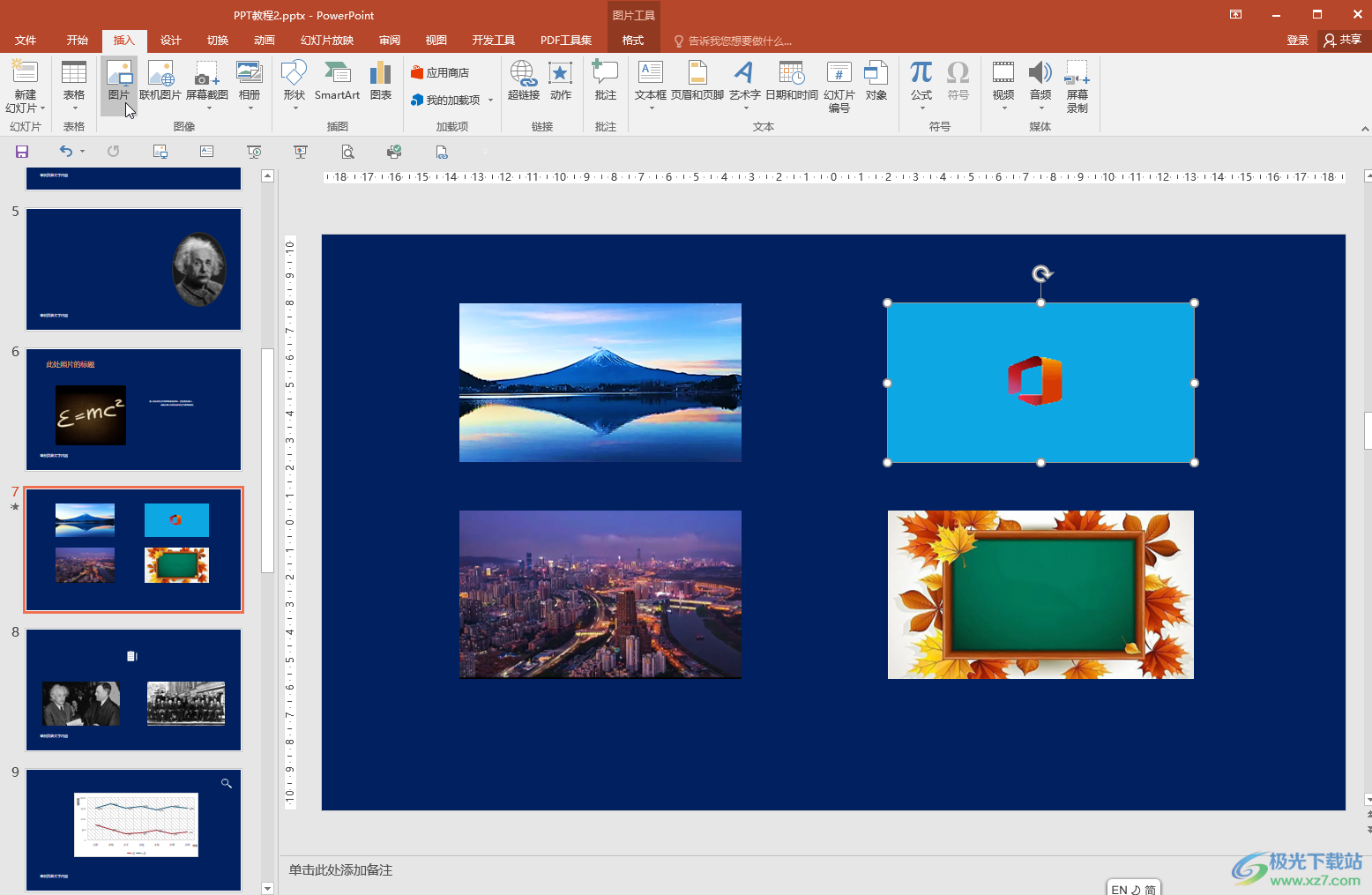
第二步:方法1.点击选中图片后,在自动出现的“图片工具”下点击“格式”——“颜色”——“设置透明色”,然后点击一下图片中不需要的图片背景部分;

第三步:就可以得到抠图去背景的效果了;
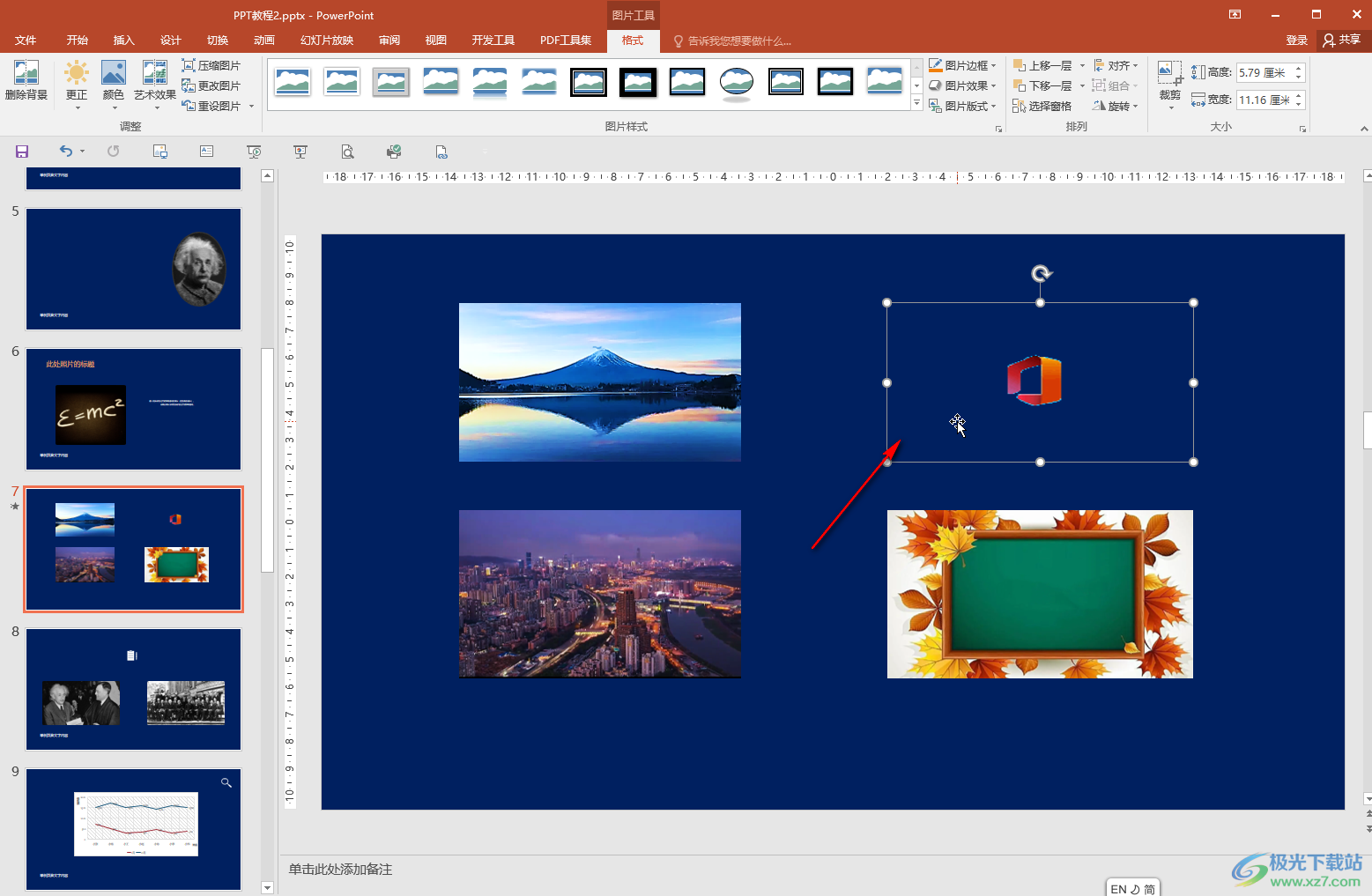
第四步:方法2.点击“图片工具”下的“格式”后,点击“删除背景”按钮,系统会自动识别,如果识别不准确,可以点击“标记要保留的区域”和“标记要删除的区域”分别进行标记,然后点击“保留更改”;
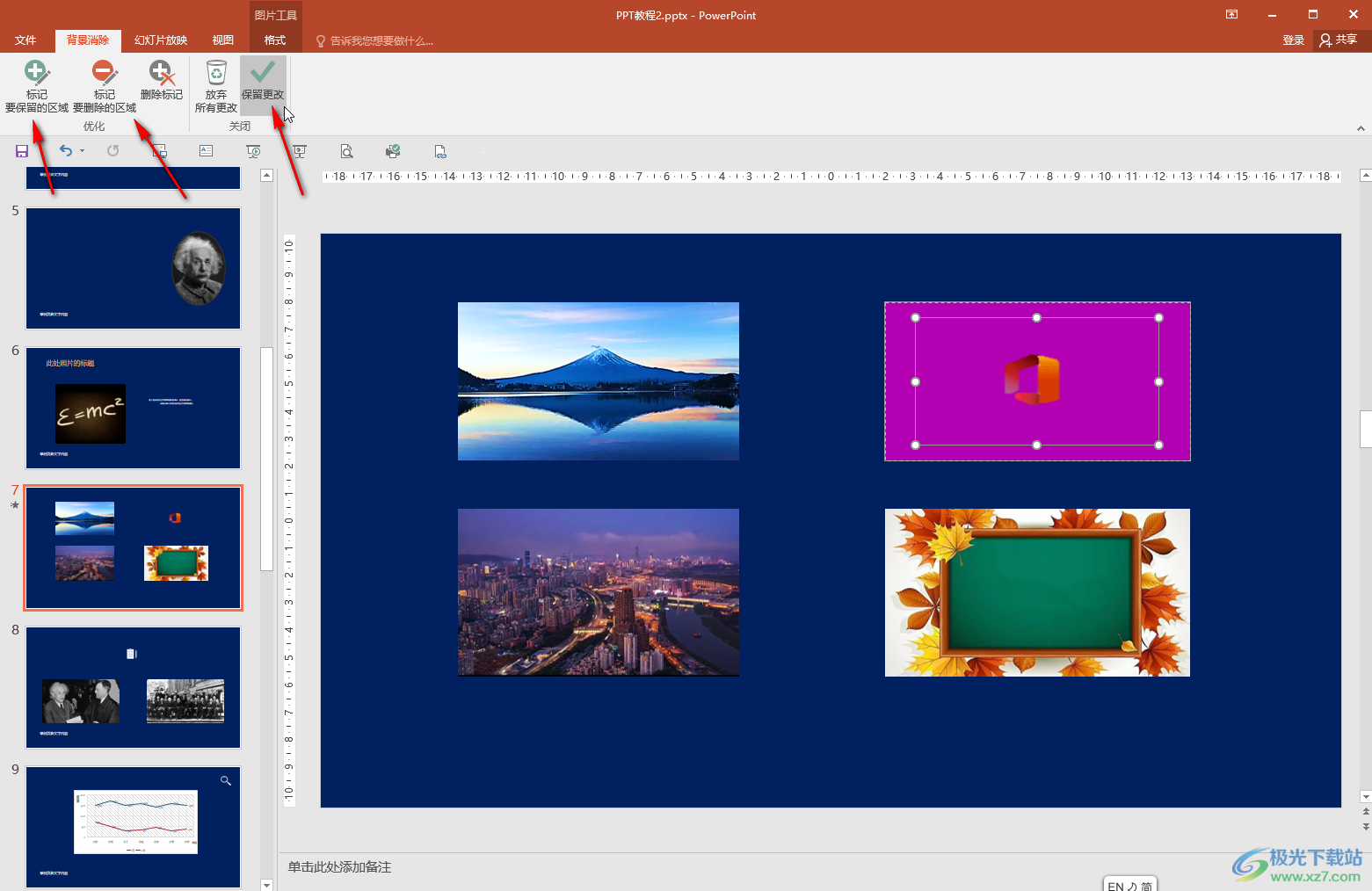
第五步:就可以得到抠图去背景的效果了。

以上就是PowerPoint演示文稿中进行抠图去背景的方法教程的全部内容了。使用不同的操作方法后,得到的抠图效果可能会不同,小伙伴们可以分别尝试操作一下后,选择效果更好的方法进行操作。
